Дистанційний урок з інформатики у 5 класі «Інструктаж з БЖД. Програмне забезпечення. Операційна система та її інтерфейс».
1
Дистанційний урок з інформатики у 5 класі
«Інструктаж з БЖД. Програмне забезпечення. Операційна система та її інтерфейс».
СЦЕНАРІЙ УРОКУ
Доброго дня! Я вітаю вас на уроці інформатики.
Усі сідайте тихо, діти.
Домовляймось – не шуміти,
Руку гарно підіймати,
На уроці не дрімати,
За комп’ютери сідаєм.
До роботи приступаєм.
Щоб помилок уникати,
Треба пильність розвивати
І. Повторення правил безпечної поведінки за комп’ютером. Гра «Хто перший». Зайти на сайт Kahoot! за посиланням: https://kahoot.it/. Введіть код гри, який вам надасть вчитель.
Пам’ятайте переможці гри отримують додаткові бали до оцінки.
ІІ. Перевірка домашнього завдання.
Для перевірки засвоєних знань зайдіть на сайт «Освітній проект «На урок» за посиланням https://naurok.com.ua/test/join?gamecode=1794985 та виконайте тест.
ІІІ. Мотивація навчальної діяльності. Оголошення теми, мети уроку.
Під час вивчення попередньої теми ми дізналися з яких пристроїв складається комп’ютер, щоб забезпечити здійснення інформаційних процесів.
Також ви знаєте, що комп’ютерні програми бувають різні. Одні програми призначені для роботи з рисунками, текстами, презентаціями тощо.
Інші програми мають особливе значення для роботи комп’ютера. Це операційні системи (скорочено ОС), без яких робота сучасного комп’ютера неможлива. Сьогодні на уроці ми розглянемо види програмного забезпечення. Операційні системи комп’ютерів та їх інтерфейси. Отже, ви напевне здогадались що тема нашого уроку «Інструктаж з БЖД. Програмне забезпечення. Операційна система та її інтерфейс»
Після цього заняття вам потрібно вміти:
- Пояснювати поняття операційної системи;
- Наводити приклади операційних систем;
- Розрізняти види операційних систем для різних видів комп’ютерів;
- Усвідомлювати взаємозв’язок між апаратною та програмною складовими інформаційної системи;
- Називати елементи графічного інтерфейсу Windows.
ІV. Вивчення нового матеріалу.
Для опрацювання нового матеріалу скористаємось презентацією за посиланням: https://drive.google.com/file/d/1miCOJrxRtTSYgJQBqgxF_ZJC7lPGQbGn/view?usp=sharing
Протягом опрацьовування нової теми в чаті можна задавати питання вчителю.
V. «Хвилинка» запитань-відповідей від учнів.
VІ. Фізкультхвилинка. Давайте потанцюємо разом з дитячою групою Zumba. https://www.youtube.com/watch?v=FP0wgVhUC9w&ab_channel=ZumbawithDovydas
VІІ. Засвоєння нових знань, формування вмінь.
Практична робота для учнів що працюють на комп’ютерах
- Розглянути Робочий стіл власного комп'ютера і пригадати основні навички роботи, які ви отримали в початковій школі.
- Визначте основні елементи Робочого столу (Панель завдань, кнопка Пуск, Мовна панель).
- На Робочому столі створіть текстовий документ Microsoft Word з назвою Прізвище_пр1. (1 бал)
- В даний документ вставити фото екрану кожного наступного кроку (PrintScreen). (1 бал)
- Визначте, яка операційна система встановлена на вашому комп’ютері (мій комп’ютер -- права кнопка миші --властивості). (1 бал)
- Встановити зображення тла робочого столу (права кнопка миші на робочому столі – персоналізація). (1 бал)
- Змініть дату на пристрої на 22.05.2020 (ліва кнопка миші на годиннику – налаштування дати і часу). (1 бал)
- Додайте китайську мову на комп’ютері. (ліва кнопка миші на годиннику – налаштування мови—додати мову). (1 бал)
- Створити ярлики для програм: браузер, Microsoft Word, Microsoft PowerPoint (праву кнопку миші—створити ярлик) (1 бал)
- Натисніть правою клавішею миші на вільному місці Робочого столу і з контекстного меню виберіть команду впорядкування значків на Робочому столі за назвою (за типом, за розміром). (1 бал)
- Відкрийте Головне меню операційної системи та розгляньте його (для цього потрібно лівою клавішею миші натиснути кнопку Пуск). (1 бал)
- Виберіть пункт меню -- усі програми і перегляньте список програм, встановлених на комп'ютері. (1 бал)
- Змініть настройки годинника на правильну дату. (1 бал)
- Видаліть китайську мову. (1 бал)
- Збережіть текстовий документ та завантажте його як здану роботу в Classroom.
Практична робота для учнів що працюють на телефонах
- Розглянути Робочий стіл власного телефона і пригадати основні навички роботи, які ви отримали в початковій школі.
- Визначте основні елементи Робочого столу.
- На телефоні створіть нову папку з назвою Прізвище_пр1(провідник---папки—нова папка). (1 бал)
- В дану папку вставити фото екрану кожного наступного кроку (1 бал)
- Визначте, яка операційна система встановлена на вашому телефоні (налаштування – про телефон). (1 бал)
- Встановити зображення тла робочого столу (налаштування – робочий стіл--теми). (1 бал)
- Змініть дату на пристрої на 22.05.2020 (налаштування -- додатково–дата і час). (1 бал)
- Додайте китайську мову на телефоні. (налаштування -- додатково– мова введення). (1 бал)
- Змінити іконки для програм: (налаштування --ярлики) (1 бал)
- Натисніть на вільному місці Робочого столу і виберіть команду впорядкування значків на Робочому столі за назвою (за типом, за розміром). (1 бал)
- Відкрийте Головне меню операційної системи та розгляньте його. (1 бал)
- Виберіть пункт меню -- усі програми і перегляньте список програм, встановлених на комп'ютері. (1 бал)
- Змініть настройки годинника на правильну дату. (1 бал)
- Видаліть китайську мову. (1 бал)
- Завантажте зроблені фото як здану роботу в Classroom.
VІІІ. Узагальнення та систематизація знань.
Для узагальнення знань набутих на даному уроці пропоную пограти в гру «Хто швидше». На сайті Kahoot! Для цього перейдіть за посиланням: https://kahoot.it/ та введіть код гри. Пам’ятайте переможці гри отримують додаткові бали до оцінки.
ІХ. Домашнє завдання.
Опрацювати підручник ст.33-38. Дослідити на власному комп’ютері (ноутбуці) налаштування Робочого столу. Виконати вправу, перейшовши за посиланням https://learningapps.org/display?v=pykupayba21.
Х. Оцінювання роботи учнів
ІНСТРУКЦІЇ ДЛЯ УЧНІВ
Ми з Вами працюватимемо з такими електронними ресурсами:
-
 Сайт Kahoot! Потрібно перейти за посиланням - https://kahoot.it/
Сайт Kahoot! Потрібно перейти за посиланням - https://kahoot.it/
та ввести код який дасть вчитель. Запитааня та варіанти відповідей ви будете бачити на екрані вчителя. Вам потрібно якнайшвидше обрати колір правильної відповіді. Встановлювати програму не потрібно. Спеціальна реєстрація на сайті не потрібна.
- Освітній проект «На урок» Потрібно перейти за посиланням - https://naurok.com.ua/test/join?gamecode=1794985
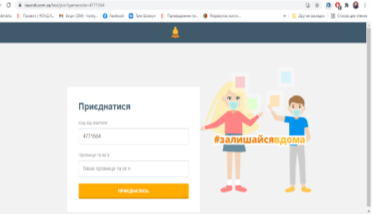 Ввести своє прізвище та ім’я. Спеціальна реєстрація на сайті не потрібна.
Ввести своє прізвище та ім’я. Спеціальна реєстрація на сайті не потрібна.
-
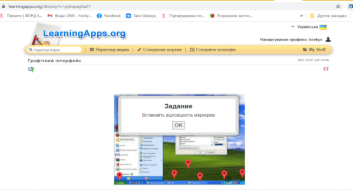 Презентація з Google диску. Щоб скористатися презентацією з відкритим доступом потрібно ввійти в свій обліковий запис та натиснути на посилання: https://drive.google.com/file/d/1miCOJrxRtTSYgJQBqgxF_ZJC7lPGQbGn/view?usp=sharing
Презентація з Google диску. Щоб скористатися презентацією з відкритим доступом потрібно ввійти в свій обліковий запис та натиснути на посилання: https://drive.google.com/file/d/1miCOJrxRtTSYgJQBqgxF_ZJC7lPGQbGn/view?usp=sharing
- Вправи на learningapps.org. Потрібно перейти за посиланням - https://learningapps.org/display?v=pykupayba21. Спеціальна реєстрація на сайті не потрібна.
СИСТЕМА ОЦІНЮВАННЯ ТА КОНТРОЛЮ РЕЗУЛЬТАТІВ НАВЧАННЯ
Оцінка за урок: середнє арифметичне оцінок за:
- Тест перевірки домашнього завдання (максимальна оцінка 12 балів)
- Виконане практичне завдання уроку (максимальна оцінка 12 балів)
Середнє (12+12)/2=12 (максимальна оцінка 12 балів)
Додаткові бали за перемогу в іграх:
- «Хто перший» (правила поведінки в кабінеті інформатики)( 1 бал)
- «Хто швидше» (узагальнення та систематизація знань) (1 бал)
- За активність на уроці (1 бал)
ТЕХНІЧНІ ВИМОГИ ДЛЯ ПРОВЕДЕННЯ УРОКУ
Для проведення уроку потрібен доступ до комп’ютера, планшета або смартфону з доступом до Інтернету.
Матеріал, що використовується на уроці знаходиться на:
- Сайт Kahoot: додаток для створення освітніх тестів, ігор та вікторин. З його допомогою можна створити тест, опитування, навчальну гру або влаштувати марафон знань. Додаток працює як в настільній версії, так і на смартфонах. Щоб створювати матеріали вчителю потрібно попередньо зареєструватися.
- Український освітній онлайн-портал для вчителів «На Урок» - середовище для створення тестів, уроків, позакласних заходів і т.д. Щоб створювати матеріали вчителю потрібно попередньо зареєструватися.
- LearningApps.org є сервісом для підтримки процесів навчання та викладання за допомогою невеликих інтерактивних модулів. Ці модулі можуть використовуватись безпосередньо як навчальні ресурси або для самостійної роботи. Метою роботи є створити загальнодоступну бібліотеку незалежних блоків, придатних для повторного використання та змін. Блоки (вони називаються Вправами) не включені в жодні конкретні сценарії чи програми, тому вони не розглядаються як цілісні уроки чи завдання, натомість їх можна використати у будь-якому доречному методичному сценарії. Щоб створювати матеріали вчителю потрібно попередньо зареєструватися.
- Презентація на Гугл-диску з відкритим доступом.
Додаткового програмного забезпечення для проведення уроку встановлювати не потрібно.
Дані ресурси не передбачають оплату за використання.
Для використання ресурсів учнями додаткова реєстрація не потрібна.
В режимі офлайн можна скористатися лише презентацією попередньо скачавши, решта ресурсів не передбачають використання в режимі офлайн.
ТАБЛИЦЯ ПОКЛИКАНЬ
Конкурсної роботи: «Інструктаж з БЖД. Програмне забезпечення. Операційна система та її інтерфейс».
У номінації: дистанційне навчання
Автор: Шовкун Тетяна Володимирівна
|
№ |
Етап уроку, назва завдання, діяльності |
Назва ресурсу |
URL - адреса |
Примітки |
|
|
Техніка безпеки на уроках інформатики |
Kahoot! |
https://play.kahoot.it/v2/lobby?quizId=1f3678fe-fb22-4c1e-ad18-14b47bcd10c2
|
Працює при введенні у адресний рядок браузера |
|
|
Перевірка домашнього завдання |
Освітній проект «На урок» |
https://naurok.com.ua/test/skladovi-komp-yuteriv-ta-hne-priznachennya-1069903.html
|
|
|
|
Опрацювання нового матеріалу |
Google диск |
https://drive.google.com/file/d/1miCOJrxRtTSYgJQBqgxF_ZJC7lPGQbGn/view?usp=sharing
|
|
|
|
Узагальнення нових знань |
Kahoot! |
https://play.kahoot.it/v2/?quizId=ec5a73d1-a9e0-4012-bdc4-dc7b84ffb850 |
Працює при введенні у адресний рядок браузера |
|
|
Домашнє завдання |
learningapps.org |
https://learningapps.org/display?v=pykupayba21
|
|

про публікацію авторської розробки
Додати розробку
